윈도우10의 메일 앱은 기본 기능에 출실한 기본 앱으로 스마트폰 앱과 같이 심플한 레이아웃이 특징입니다.
아웃룩과 같이 POP3와 IMAP을 지원해서 지메일, 오피스365를 비롯한 외부 메일 계정을 연동하고 한곳에 관리할 수 있는데, 계정을 연동하는 과정에서 오류가 발생하거나 앱 자체에 문제가 발생할 때가 있습니다.
필자 같은 경우 메일 앱에 연동한 계정 설정에 이상이 없음에도 ‘계정 설정이 최신 상태가 아닙니다.’ 메시지가 계속 뜨고 동기화가 되지 않는 문제가 생겼었는데요.
더 큰 문제는 메일 앱의 계정 관리에 들어가려고 해도 먹통 증상이 발생해서 어쩔 수 없이 메일 앱을 초기화한 후 다시 설정을 해야 했습니다.
목차
메일 앱 초기화 하기
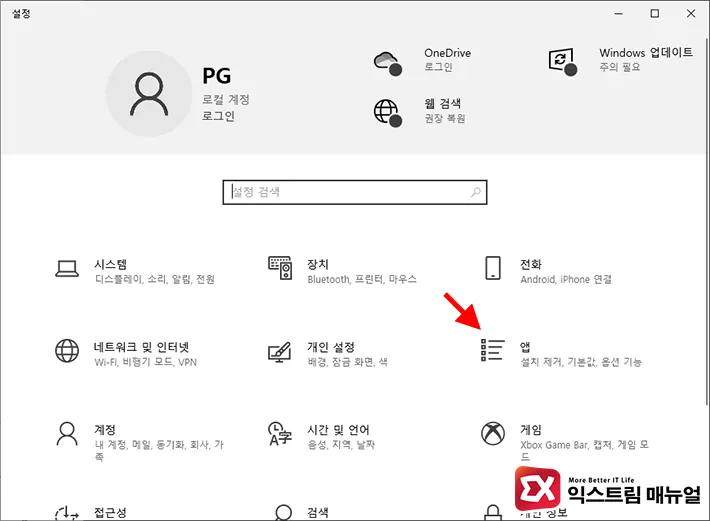
- Win + i 키를 눌러 윈도우 설정을 엽니다.
- 설정 항목에서 앱을 클릭합니다.
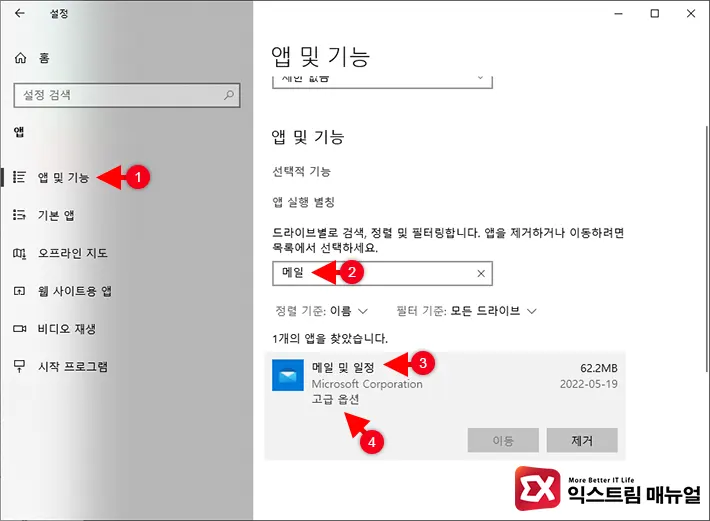
- 앱 및 기능으로 이동한 다음 검색창에 메일을 입력합니다.
- 메일 및 일정 앱을 클릭한 후 나타나는 고급 옵션을 클릭합니다.
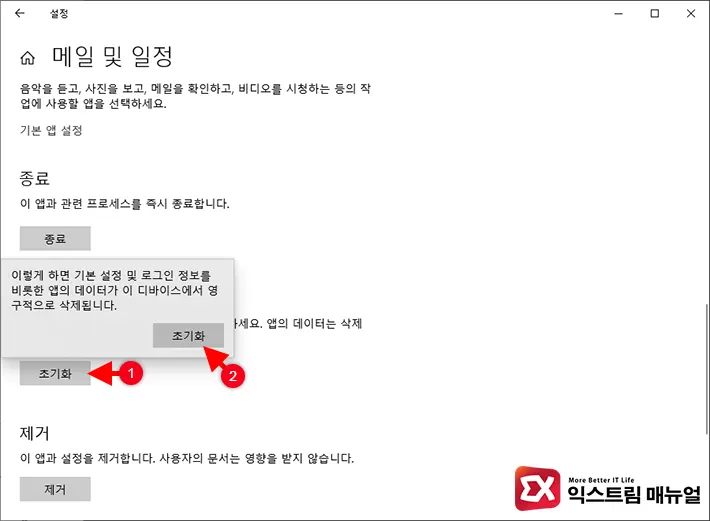
- 메일 및 일정 옵션에서 초기화 버튼을 클릭해 로그인 정보를 비롯한 모든 데이터를 삭제합니다.
메일 앱 삭제하기
만일 메일 앱이 필요 없거나 초기화를 해도 앱에 문제가 발생핧 경우 앱을 삭제할 수 있으며 메일 앱을 삭제하는 방법은 두가지로 다음과 같습니다.
Windows 설정에서 삭제
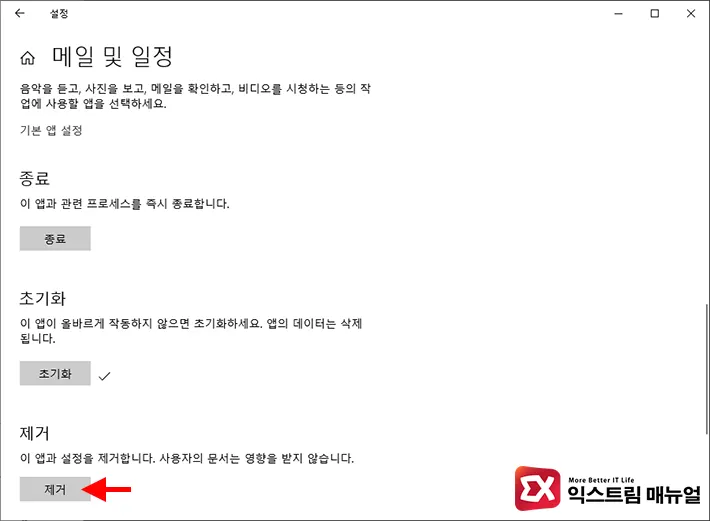
- Win + i 키를 눌러 윈도우 설정을 엽니다.
- 앱 > 앱 및 기능 > 메일 및 일정을 차례대로 선택합니다.
- 고급 옵션으로 이동한 다음 제거 버튼을 클릭합니다.
파워쉘 명령어로 삭제
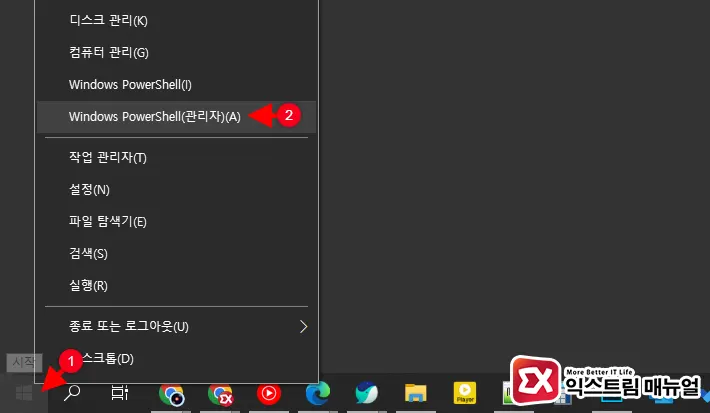
- 윈도우 시작 버튼을 마우스 우클릭으로 선택합니다.
- Windows PowerShell(관리자)를 클릭합니다.
- 사용자 계정 컨트롤 화면에서 확인 버튼을 클릭합니다.
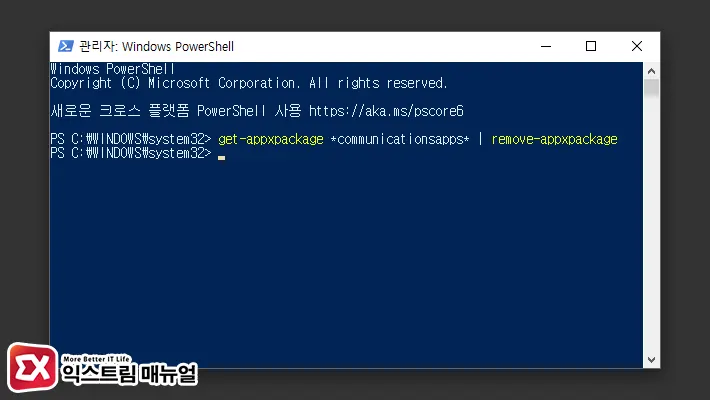
get-appxpackage *communicationsapps | remove-appxpackage명령어를 입력 후 Enter 키를 누릅니다.- 명령이 실행되면 메일 앱이 삭제됩니다.
메일 앱 설치하기
메일 앱을 삭제한 후 다시 설치할 필요가 있는 경우 Microsoft Store에서 메일 앱을 다운로드 받아 설치할 수 있습니다.
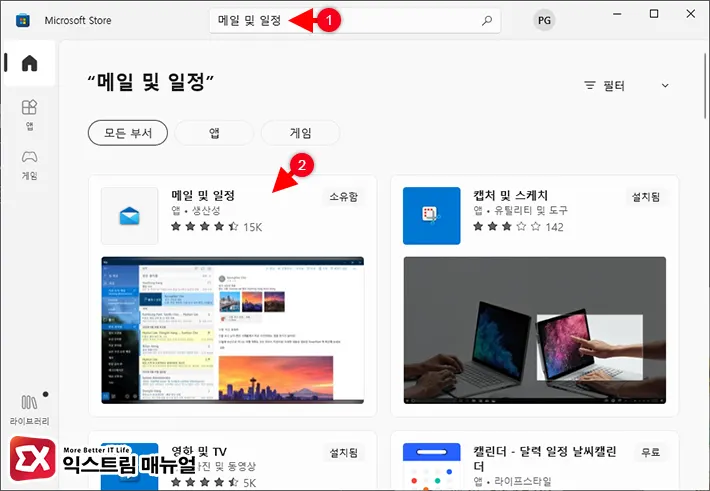
- Microsoft Store 앱을 엽니다.
- 검색창에
메일 및 일정을 입력 후 Enter 키를 누릅니다. - 검색 결과에서 앱을 클릭합니다.
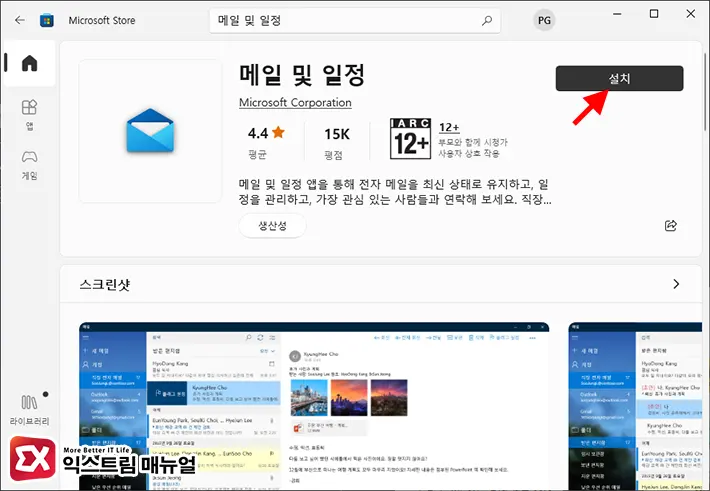
- 상세 화면에서 설치 버튼을 클릭해 메일 앱을 설치합니다.
- 스토어에서 앱을 찾을 수 없다면 아래 링크로 이동해 윈도우에 메일 앱을 설치합니다.
Get Mail and Calendar from the Microsoft Store
The Mail and Calendar apps help you stay up to date on your email, manage your schedule and stay in touch with people you care about the most. Designed for both work and home, these apps help you communicate quickly and focus on what’s important across all your accounts. Supports Office 365, Exchang…
www.microsoft.com
메일 앱 동기화 연동에 문제가 생겼거나 계정 설정에 접근할 수 없는 경우 위와 같은 방법으로 메일 앱을 제거하고 재설치할 수 있으니 메일 앱에 문제가 생긴다면 활용해 보시길 바랍니다.



